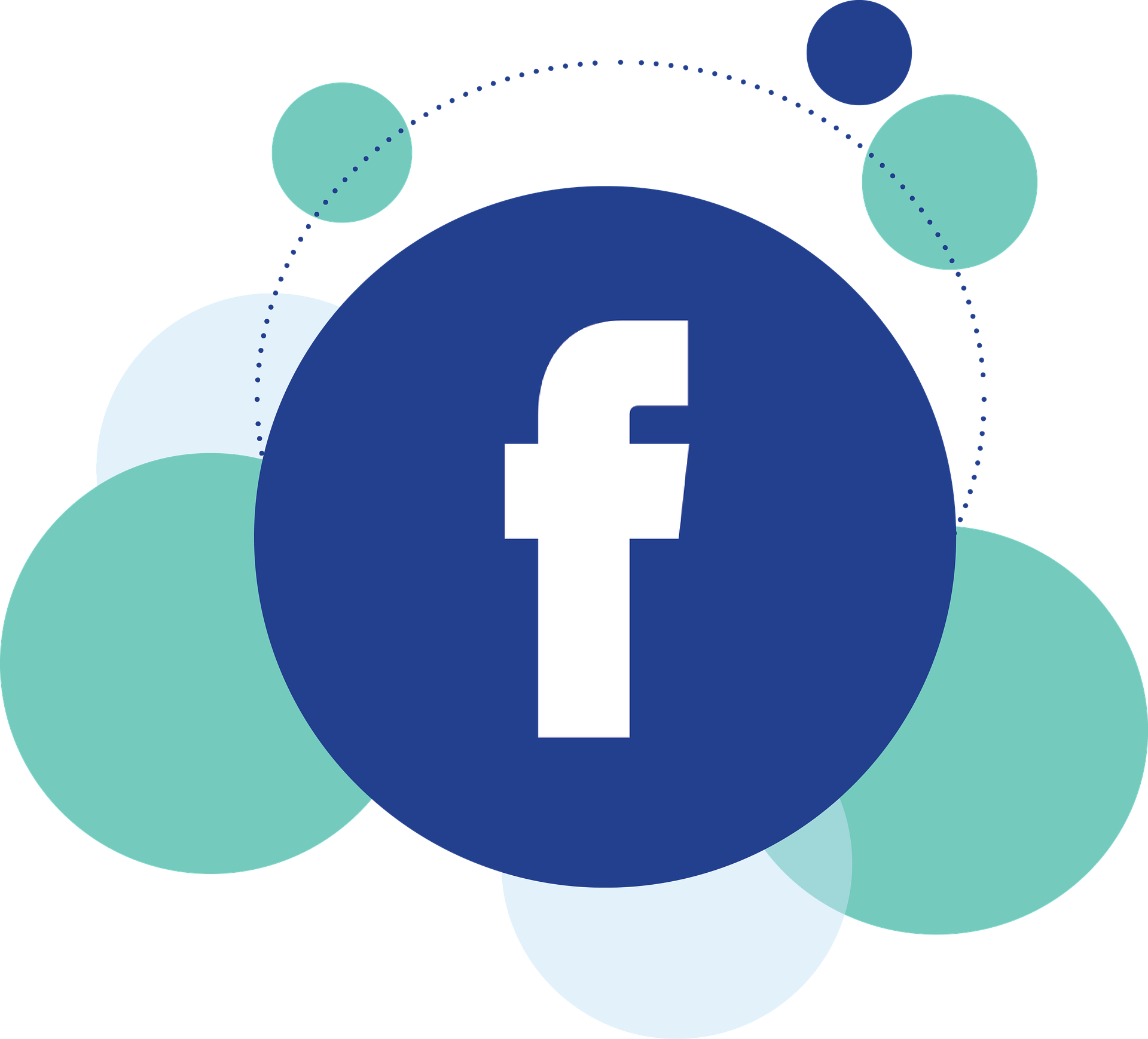前陣子小編有跟大家分享了另一個地圖軌跡觀看的程式「RegistratorViewer」
此程式預設的時間基本上是跟台灣相同的
但若是在台灣之外有時差的地區,在觀看上就會與影片上的時間對不起來
也為了避免會有客戶發生這種問題
小編今天就來教大家一個方法讓你看影片不再霧煞煞~
Step 1. 打開「RegistratorViewer」,找到「View」的選單
Step 2. 拉開「View」的選單

Step 3. 在打開「Time Zone」的選單

Step 4. 這時會看到預設的選項為「GMT+8」

Step 5. 為了其他不同時差的地區也能同步影片上的時間,請將預設時間改為「GMT+0」

Step 6. 改完之後將程式關掉,再重新開啟會看到預設變為「GMT+0」
Step 7. 接下來看您所在的區域時間是快還是慢台灣幾個小時,去選擇「+」或「-」
選擇完之後,再次關掉程式,並重新開啟會看到預設變為您所更改的時差
之後再重新觀看您的影片,影片的時間應該就會跟您影片錄製的時間是一致的
※ 此步驟雖然非常簡單,卻非常麻煩,而且只要您有關機,這七個步驟都要再做一次 ※
※ 此步驟雖然非常簡單,卻非常麻煩,而且只要您有關機,這七個步驟都要再做一次 ※
※ 此步驟雖然非常簡單,卻非常麻煩,而且只要您有關機,這七個步驟都要再做一次 ※
若還有其他疑問歡迎直接至臉書詢問小編 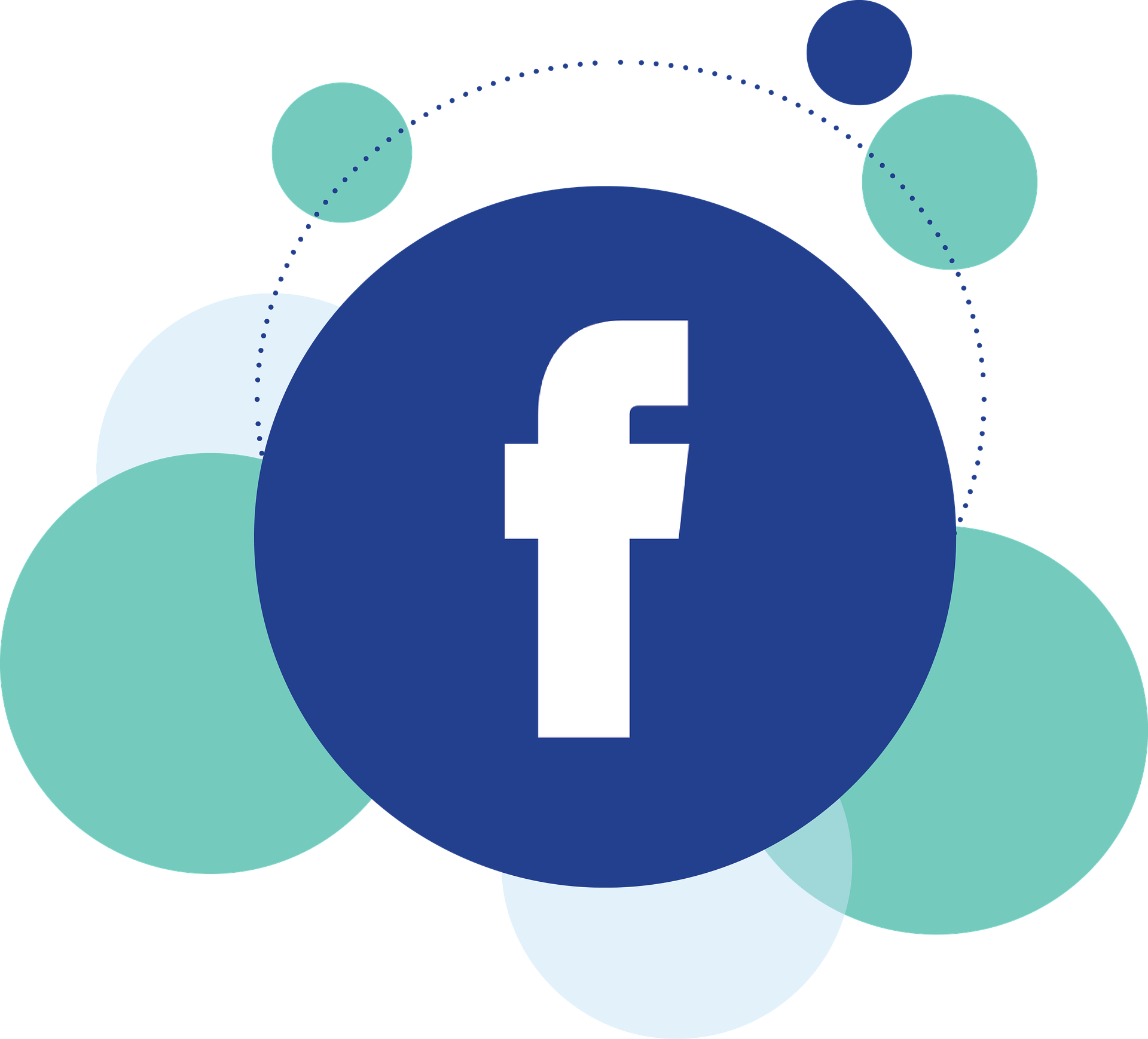 若還有其他疑問歡迎直接至臉書詢問小編
若還有其他疑問歡迎直接至臉書詢問小編 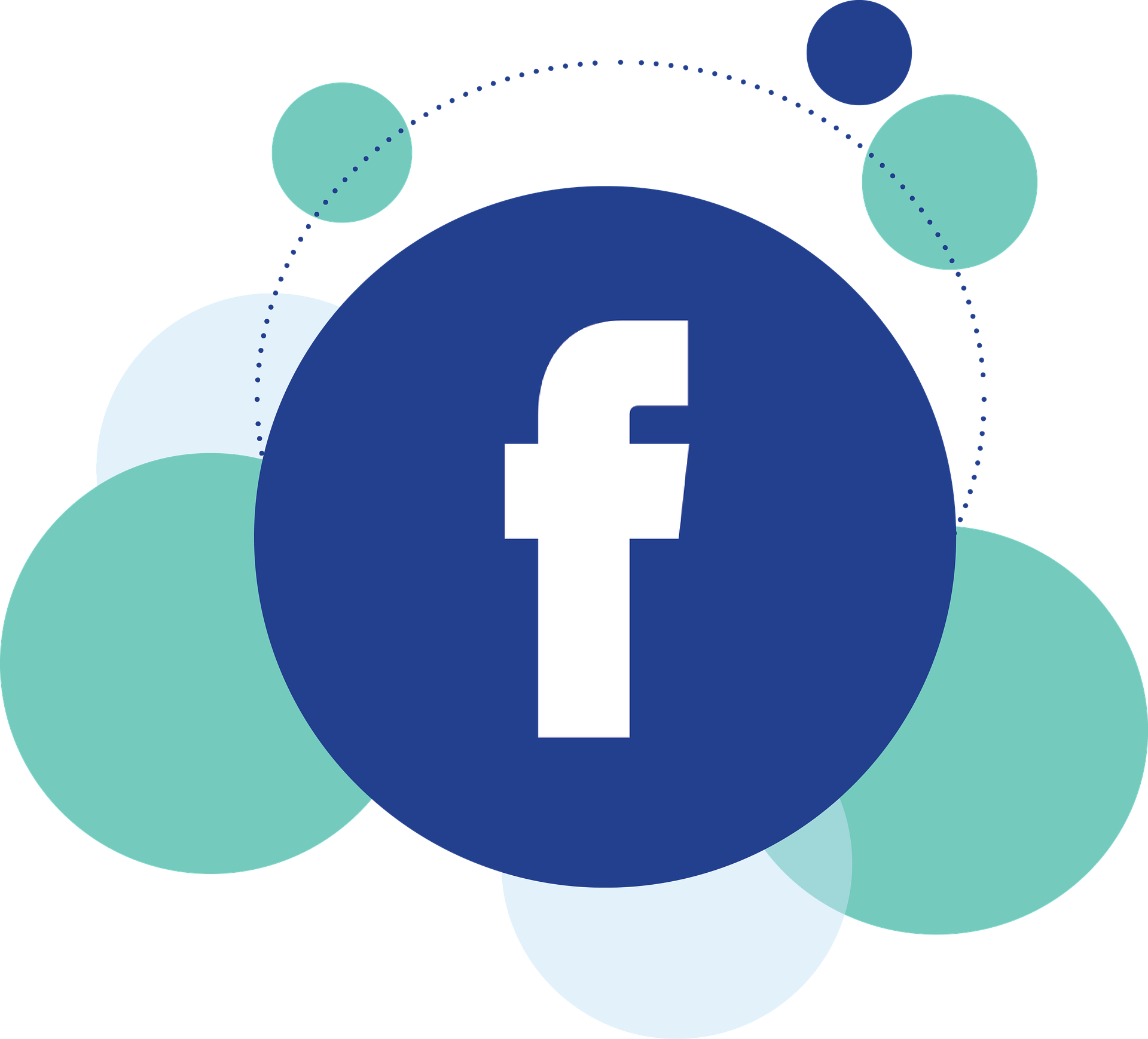
此程式預設的時間基本上是跟台灣相同的
但若是在台灣之外有時差的地區,在觀看上就會與影片上的時間對不起來
也為了避免會有客戶發生這種問題
小編今天就來教大家一個方法讓你看影片不再霧煞煞~
Step 1. 打開「RegistratorViewer」,找到「View」的選單

Step 2. 拉開「View」的選單

Step 3. 在打開「Time Zone」的選單

Step 4. 這時會看到預設的選項為「GMT+8」

Step 5. 為了其他不同時差的地區也能同步影片上的時間,請將預設時間改為「GMT+0」

Step 6. 改完之後將程式關掉,再重新開啟會看到預設變為「GMT+0」
Step 7. 接下來看您所在的區域時間是快還是慢台灣幾個小時,去選擇「+」或「-」
選擇完之後,再次關掉程式,並重新開啟會看到預設變為您所更改的時差
之後再重新觀看您的影片,影片的時間應該就會跟您影片錄製的時間是一致的
※ 此步驟雖然非常簡單,卻非常麻煩,而且只要您有關機,這七個步驟都要再做一次 ※
※ 此步驟雖然非常簡單,卻非常麻煩,而且只要您有關機,這七個步驟都要再做一次 ※
※ 此步驟雖然非常簡單,卻非常麻煩,而且只要您有關機,這七個步驟都要再做一次 ※
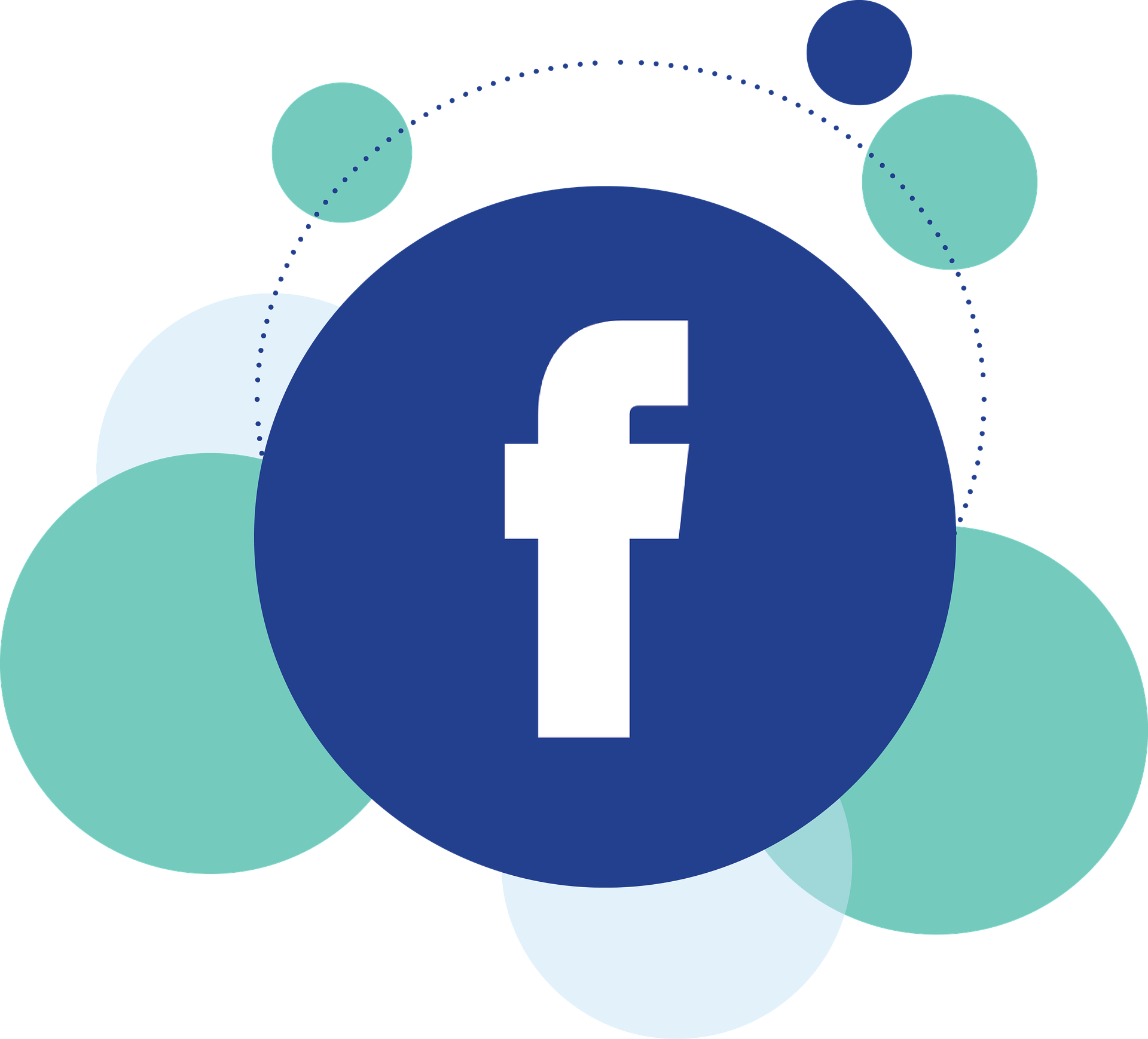 若還有其他疑問歡迎直接至臉書詢問小編
若還有其他疑問歡迎直接至臉書詢問小編